
【iPhone】Siriが使えない!音声に反応しない・話さない時には?
Contents[OPEN]
iOSを最新版にアップデートする
こちらもSiriに限った事ではありませんが、iPhoneは定期的に最新のiOSがリリースされています。
そのたびに各不具合を修正したり新しい機能が搭載されるので、常に最新版にしておくと安心です。
「Hey Siri」を再登録してみる
「Hey Siri」をオンにする際に、自分の音声を登録する必要があります。
その登録が上手くいっていないと使えないこともあるので、困ったら「Hey Siri」の再登録をしてみましょう。
設定アプリからSiriと検索を開いたら、「“Hey Siri”を聞き取る」をタップします。
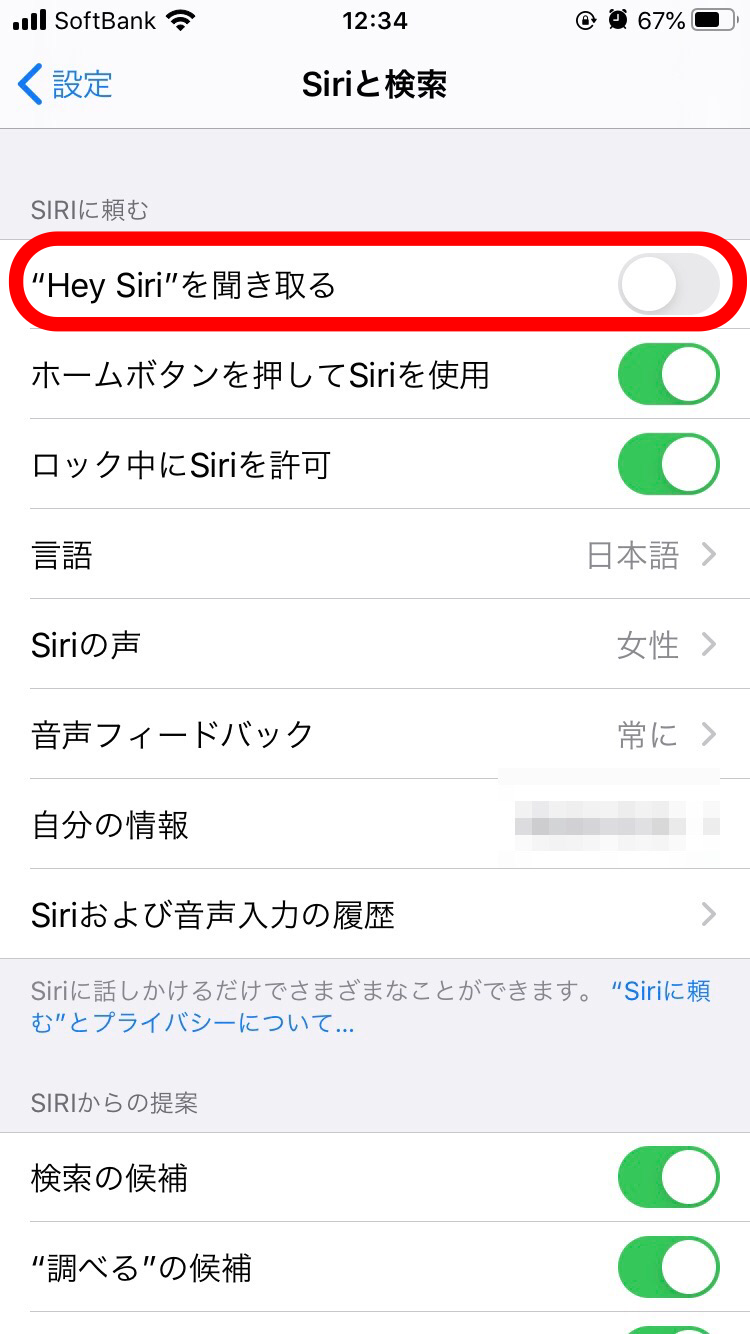
すると「Hey Siri」の設定画面に移動します。「続ける」をタップすると「Hey Siri 明日の天気は?」等の例文を実際に声に出して登録する画面になります。指示通りに音声を登録してください。
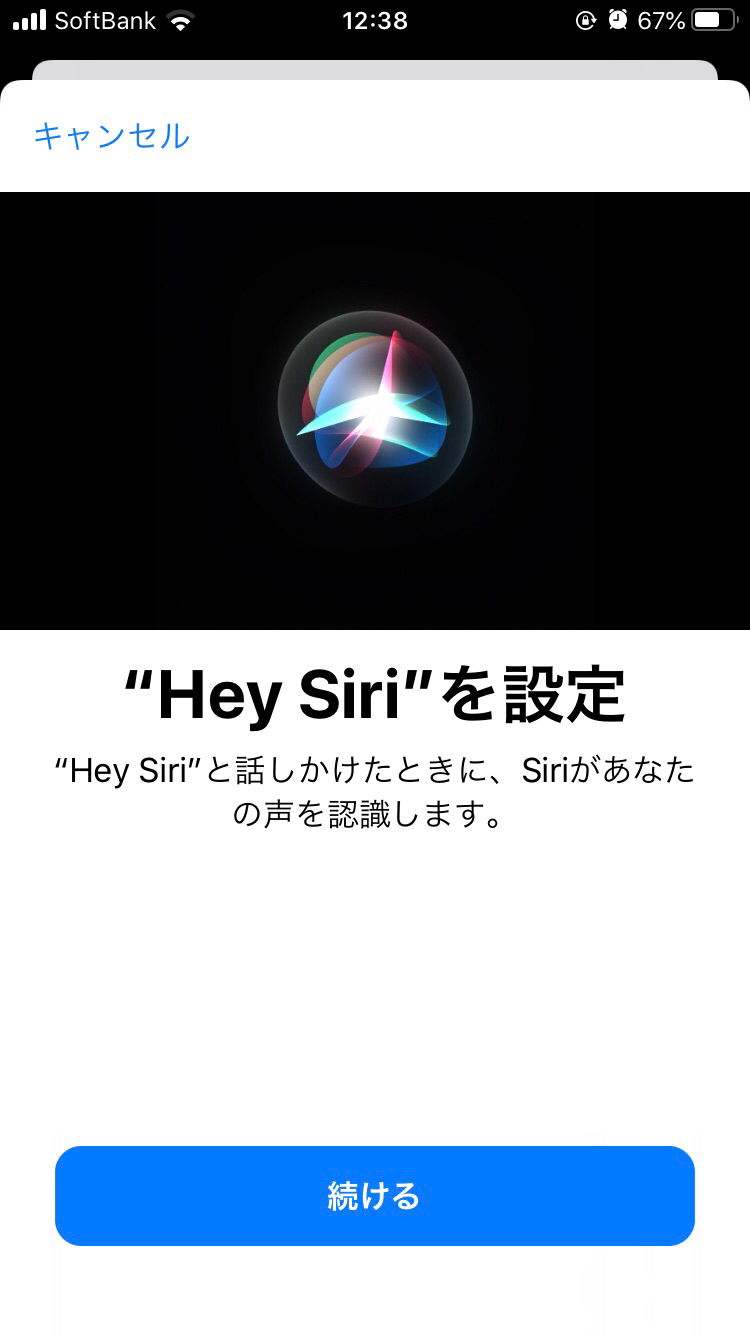
ロック画面で反応しないときの対処法は?
Siriの初期設定では、ロック画面を解除しないとSiriが起動しないようになっています。
ロック画面でもSiriを使いたい場合は、以下の手順で設定を変更してください。
まず、設定アプリからSiriと検索を開きます。
下記画面になったら「ロック画面上での提案」をオンにすればOKです。
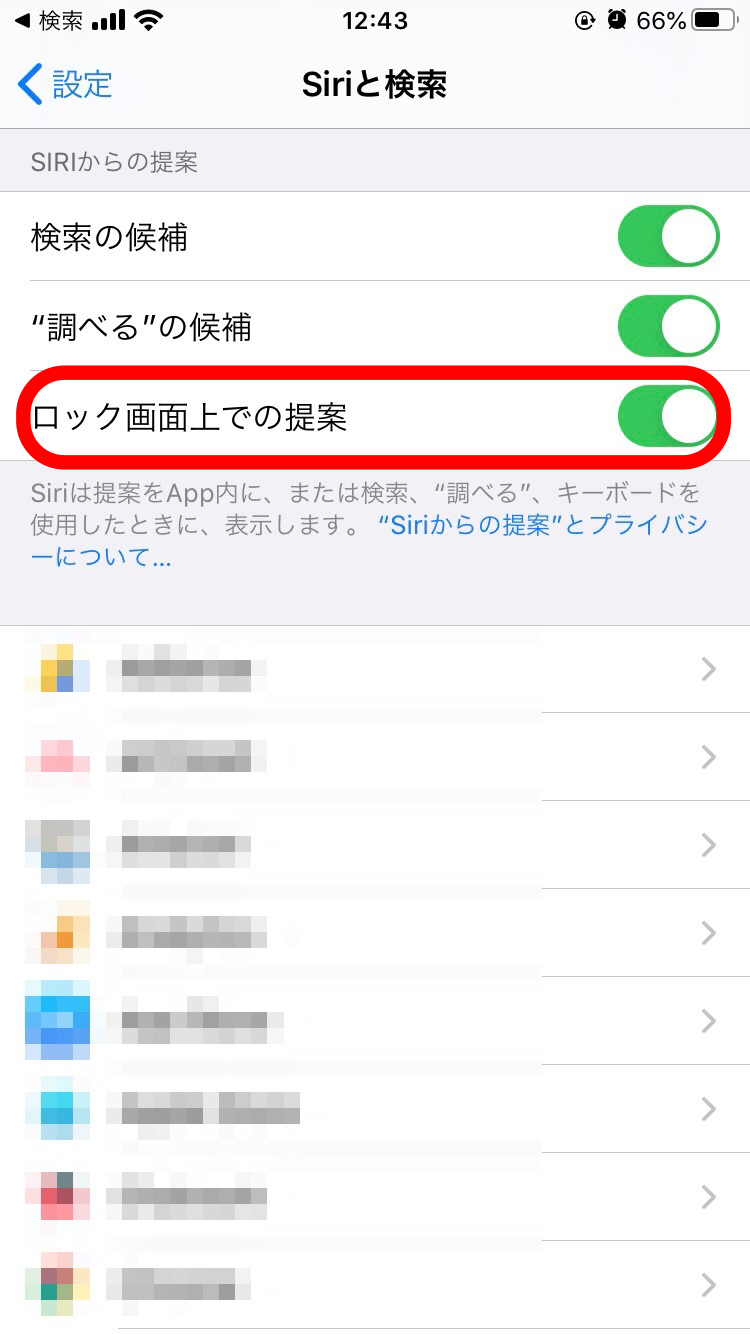
【iPhone】Siriが誤った動作をするときの対処法
いざSiriで検索をすると、全く関連のない情報を提案されてウンザリしてしまうことも。
Siriが誤った動作をして使えない時の対処法もチェックしていきましょう。
Siriの検索候補をチェック
検索候補や”調べる”の候補がオフになっていると、Siriがいくら調べたくても調べられない状況となってしまいます。
設定を変更するためには、まず設定アプリからSiriと検索を開き、「検索の候補」「“調べる”の候補」を2つともオンにしましょう。

また、アプリに関する設定は、同じ画面の下の方にアプリ別に設定できる箇所があるので、こちらで個別に設定してください。

位置情報を見てみよう
Siriは「近くのファミレスを探して」「明日の天気を教えて」といった質問に、位置情報を使って答えを探します。
うまく検索してくれないときは、位置情報の設定を確認してみましょう。
設定アプリをタップし、「プライバシー」を開きます。

続いて「位置情報サービス」をタップ。

下記画面となったら「位置情報サービス」のボタンをオンにしましょう。
